EV3是乐高机器人,除了官方系统,有人进行逆向工程,建立了一个基于Debian的开源linux系统EV3DEV。然后就可以利用python等编程语言,控制EV3机器人。本文记录基于Windows 10系统的安装过程。
详细的过程,可以参考官方网站Getting Started with ev3dev。
1. 准备的硬件
需要一个micro SD卡,我购买的是金士顿(Kingston)16GB Class4 TF(Micro SD)存储卡。看官网介绍,大于32G的卡,EV3读不出来。
另外需要一个读卡器,同样购买的金士顿(Kingston)USB 2.0 TF(Micro SD)读卡器(FCR-MRG2)。
还需要一台计算机,最好是笔记本电脑,支持蓝牙或者wifi无线网络。
2.制作EV3DEV启动盘
2.2 把镜像文件烧录到sd卡
下载原文中推荐的img镜像烧录软件etcher,这个软件使用简单,非常好用。
3. 利用EV3DEV启动EV3
把sd卡正面跟EV3正面一个方向,插入卡槽中。然后从EV3主机上按启动键,会出现一个带有小企鹅的启动画面,启动需要等一段时间。
4. 通过蓝牙连接EV3主机与电脑
为了控制EV3,必须要有另外一台电脑,与EV3建立连接,控制EV3。本文推荐蓝牙连接。因为如果想通过wifi连接,还需要再买一个EV3专用的无线网卡。
具体的连接方法,参考这里。请注意,文中给出了连接安卓、苹果和windows三个系统的蓝牙连接设置方法,win10的设置在网页最下边。务必要严格按照网页要求的步骤来设置。
但是,目前按照这个教程,设置EV3跟电脑蓝牙连接后,EV3并不能通过蓝牙连接电脑的无线网络上网。这是一个当前还没有解决的问题。
5. 通过SSH协议登录并控制EV3主机
如果是win10系统,下载一个putty软件,然后填入在EV3主机中显示的IP地址,譬如:169.254.26.0,然后点击open,会弹出一个黑色的命令行窗口,稍微等一会,根据提示输入用户名:robot,回车后,根据提示输入密码:maker,然后等一会,如果登陆成功,会显示如下画面:
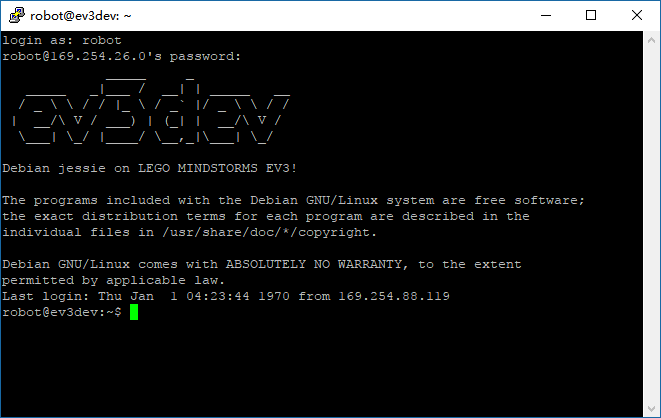
putty成功登陆EV3
6. 通过python控制EV3
可以认为,python是EV3DEV系统支持的官方语言。想学习如何利用pyhton控制EV3,可以参考这里。
6.1 控制EV3说话
“hello,world”是编程学习时的经典输出语句。下边我们试着让EV3直接说出来:
首先在成功连接EV3的putty窗口中,输入python3,启动python环境,成功后是这样:
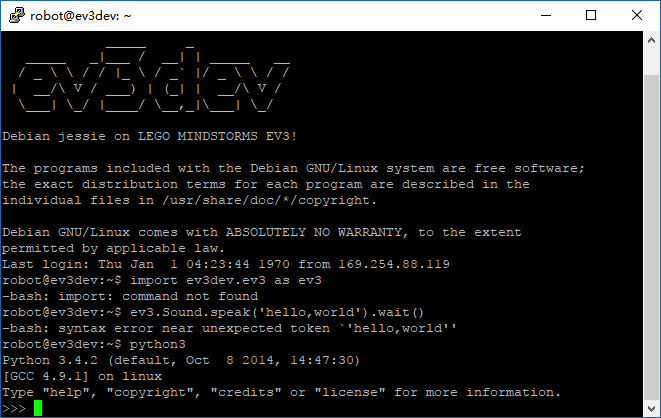
EV3上启动python3
然后在python控制台下,输入下列命令:
#导入ev3dev.ev3模块
import ev3dev.ev3 as ev3
#调用ev3的声音模块发出声音
ev3.Sound.speak('hello,world').wait()程序运行成功后的putty窗口:
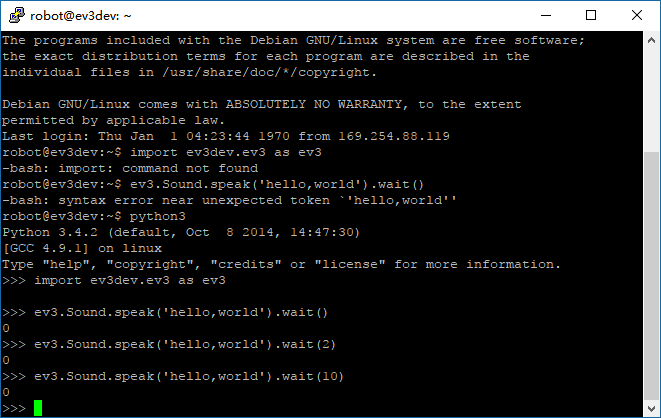
EV3说出hello, world
6.2 控制马达转动
#控制连接到主机A端口的一个大型马达
m = ev3.LargeMotor('outA')
# speed_sp控制马达转速,这里的用的是ticks per second
# time_sp控制马达的启动时间,表示的是毫秒
m.run_timed(time_sp=3000, speed_sp=500)